アメリカの Kindle Fire で 日本の Kindle 版の本を読む方法
日本の Kindle 版の本が読みたい!
今回はアメリカの Kindle Fire で 日本の Kindle 版の本を読む方法をご紹介します。
アメリカに住んでいるので、できるだけアメリカで手に入るもので済ませられればいいな、と思っているのですが、お料理はやっぱり日本のレシピが良いです。
日本のアマゾンが売っている書籍は、アメリカまで発送してくれるのでよく活用していて、レシピ本もたまに購入しています。
Kindle 版のほうがずっと安かったりすることもあるのですが、キンドルの Cloud Reader だとちょっと不便だなと思っていました。
それで今回、アメリカ版の Kindle Fire で日本の Kindle 版の本が読めるように設定したので、その方法を書き留めておきます。
アメリカの Kindle Fire で 日本の Kindle 版の本を読む方法
アメリカの Kindle Fire で 日本の Kindle 版の本を読む方法を順を追って説明していきます。
Kindle Fire にはアメリカのアマゾンアカウントが登録されている前提ですすめますので、登録していない場合は、DEREGISTER(登録を削除)のステップを飛ばしてください。
1. アメリカ版 Kindle Fire の Setting(設定)画面を開きます。

2. My Account(マイアカウント)画面を開きます。
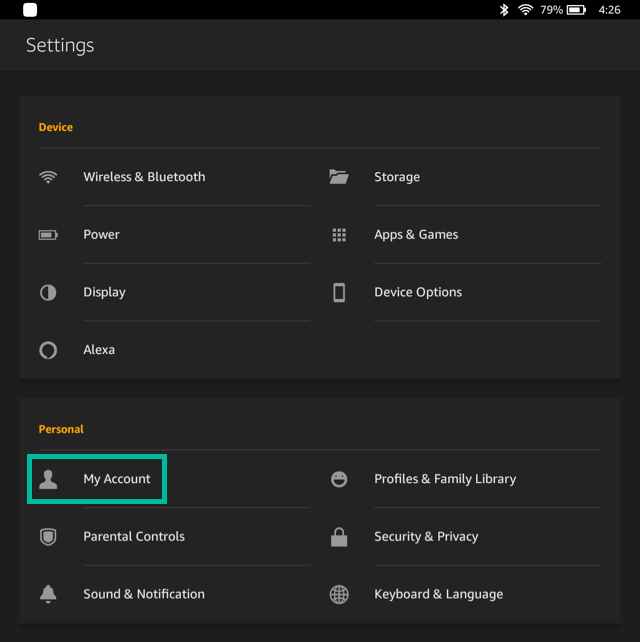
3. DEREGISTER(登録を削除)ボタンをタップし、アメリカのAmazon のアカウントを削除します。
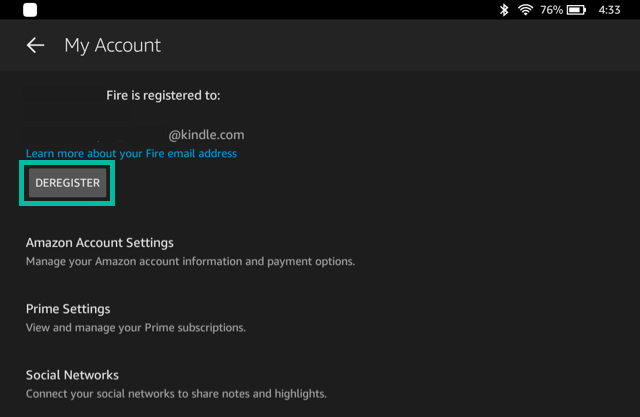
4. Amazonのアカウントに紐づくコンテンツが全部削除されますよ、等のワーニングメッセージが出てくるので、確認して、DEREGISTER(登録を削除)ボタンをタップします。
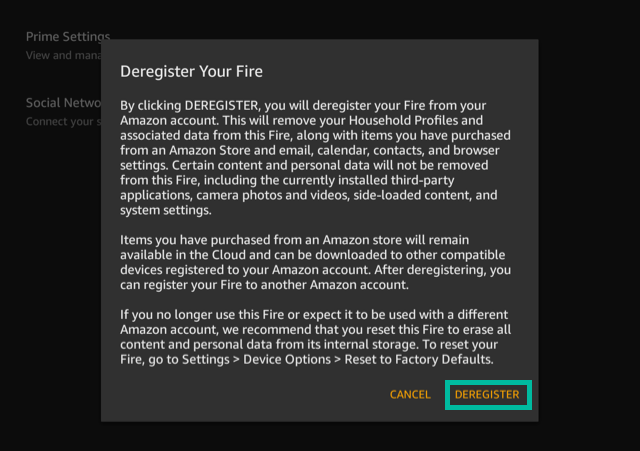
5. 画面がリフレッシュされて、REGISTER(登録)ボタンが出てくるので、それをタップします。
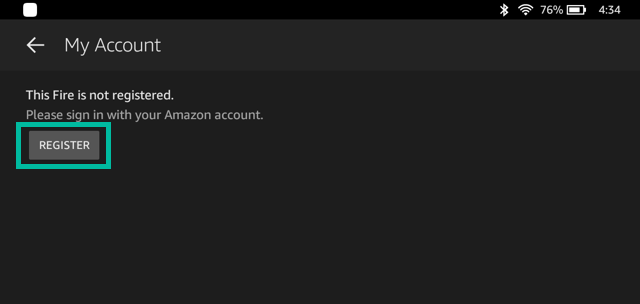
6. 日本のアマゾンのアカウントを登録します。 同じメールアドレスの場合はパスワードを別にしておけば、ちゃんとどちらの国のアマゾンのアカウントか認識されます。
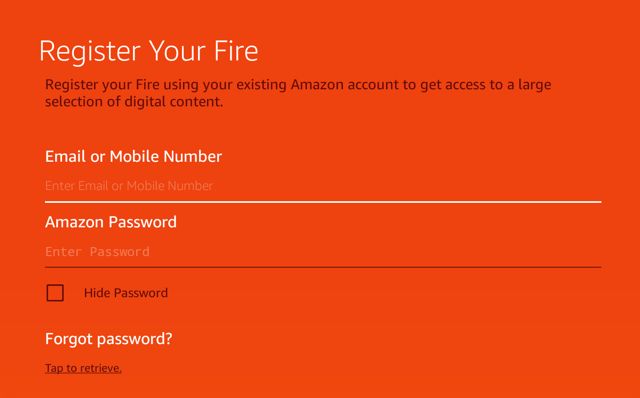
7. 日本のアマゾンのアカウントで登録されました。
Kindle Fire の言語が英語のままだと、日本のアマゾンのアカウントからコンテンツを配信するとエラーになってしまったので、言語を日本語に変更します。

8. Setting(設定)画面に戻って、Keyboard & Language(キーボードと言語)をタップします。

9. Language(言語)をタップします。
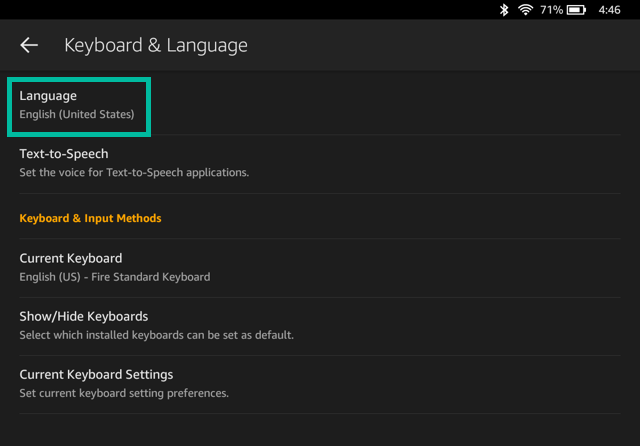
10. Language(言語)を「English」 から「日本語」に変更します。

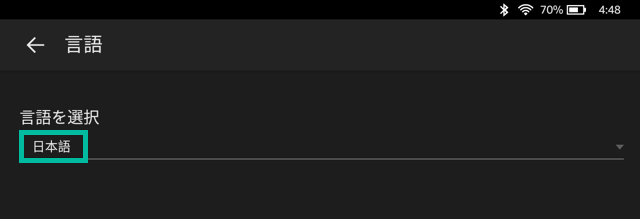
11. 日本のアマゾンのサイトにログインして、「アカウント&リスト」の「コンテンツと端末の管理」をクリックします。

12. 「端末」の画面を見ると、アメリカの Kindle Fire がちゃんと登録されています。

13. 「コンテンツ」の画面でダウンロードしたい本を選択し「配信」ボタンをクリックします。
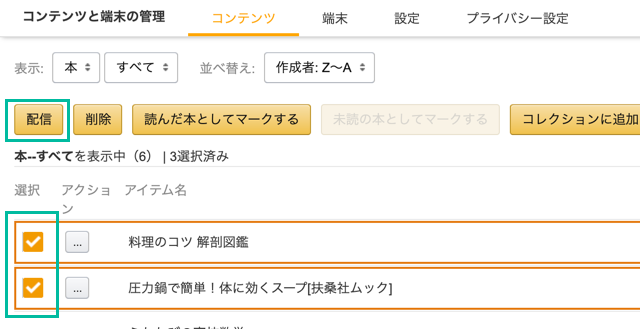
14. コンテンツを送信する画面が出てくるので、「端末リストから端末を選択」の箇所で、先ほど登録したアメリカ版 Kindle Fire を選択し、「配信」ボタンをクリックすると、端末にコンテンツが配信されます。

15. Kindle Fire に戻って、Kindle アプリを開いてみましょう。
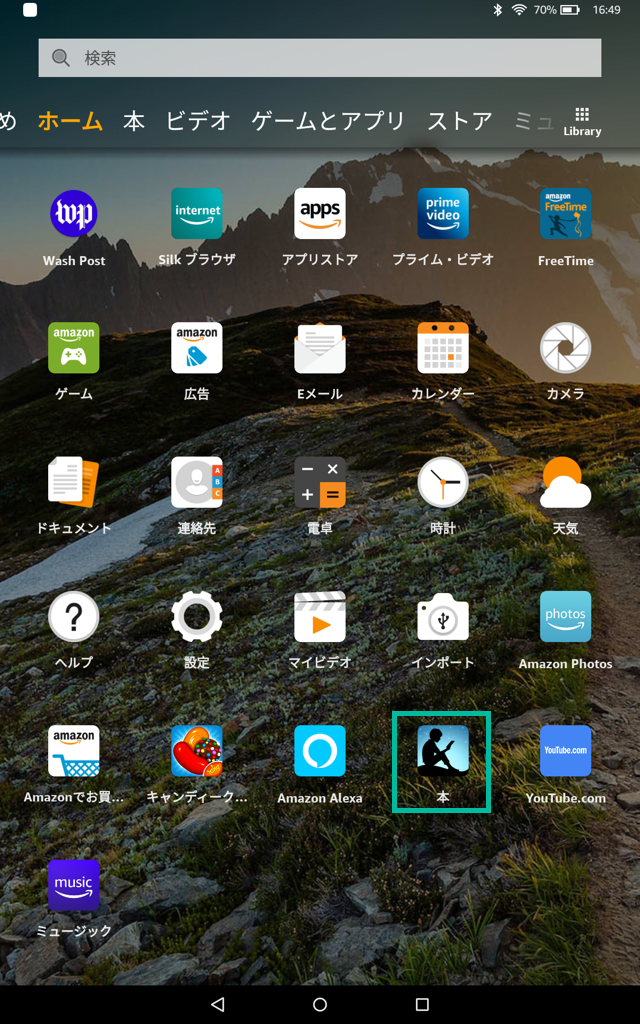
16. ちゃんと日本のキンドル版の本ばダウンロードされて、読めるようになりました!
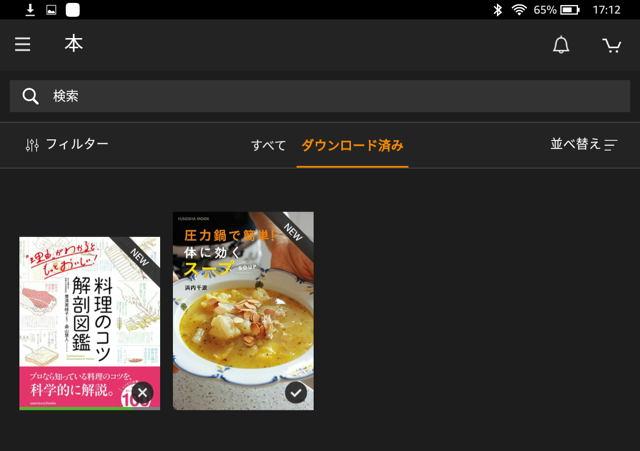
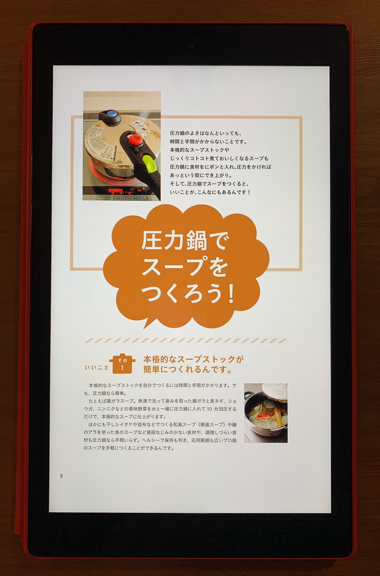
アメリカの Kindle Fire は Fire 7 Tablet (7" display, 16 GB) が 49.99 ドルくらい、Fire HD 8 Tablet (8" HD Display, 16 GB)
は 79.99 ドルくらいで売られていて、たまにセールで 8 インチほうでも 49.99 ドルになっていることもあります。
これくらいの値段であれば、日本の本専用にひとつ持っておいてもいいくらいですよね!